今天是学习go的第一天,就先从安装开始记录下来,在记录的同时也想与大家分享。
Windows 系统下安装
下载地址:https://studygolang.com/dl
32 位请选择名称中包含 windows-386 的 msi 安装包,64 位请选择名称中包含 windows-amd64 的。下载好后运行,不要修改默认安装目录 C:\Go\,若安装到其他位置会导致不能执行自己所编写的 Go 代码。安装完成后默认会在环境变量 Path 后添加 Go 安装目录下的 bin 目录 C:\Go\bin\,并添加环境变量 GOROOT,值为 Go 安装根目录 C:\Go\ 。
因为我的是windows 64位的系统,所以下载的安装包如下图:

验证安装:
输入命令go env可以看到Go相关的环境变量信息。所下图所示:


环境变量说明:GOARCH:go安装版本 、GOBIN:exe执行文件路径 、 GOOS:go运行的系统 、GOROOT:go的解压路径 、 GOPATH:go的工具包路径,随意指定,后面会用到
go的基本配置:PATH 工作目录 、 ROOT 安装目录
工作目录下的结构:bin(存放编译后生成的可执行文件)、pkg(存放编译后生成的包文件)、src(存放项目源码)
安装编辑器:
安装Package Control:点击菜单栏上的view,然后选择Show Console,输入以下内容,并回车。
import urllib.request,os; pf = ‘Package Control.sublime-package’; ipp = sublime.installed_packages_path(); urllib.request.install_opener( urllib.request.build_opener( urllib.request.ProxyHandler()) ); open(os.path.join(ipp, pf), ‘wb’).write(urllib.request.urlopen( ‘http://sublime.wbond.net/’ + pf.replace(’ ‘,’%20’)).read())
安装GoSublime插件:
sublimetext下载地址: http://www.sublimetext.com/
安装成功后,打开软件,在菜单栏点击:Preferences–>Package Control 输入install,选择如下图所示选项:

输入:gosublime,在列表中单击,或选中回车,就可以安装了。
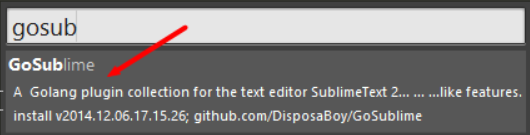
如果输入gosublime搜索不到的解决方法,只能自己手动安装gosublime插件:
- 在Preferences可以看到 Browse Package,打开后,即找到了插件安装路径
如下图所示:

2.看到相应的路径:
如下图所示:

3.下载gosublime的zip包,解压后的文件名字改为GoSublime放到步骤2的路径中。下载地址:https://github.com/DisposaBoy/GoSublime
4.下载master分支的zip,下载后文件名为GoSublime-master.zip,解压后文件的本来的名字为GoSublime-master,也将文件放到步骤2的路径中。下载地址:https://github.com/DisposaBoy/GoSublime/tree/master
5.手动安装完成后,如图所示:

6.最后重启sublime,我自己电脑上的问题就解决了,显示已经安装成功sublime插件,如下图所示:

写一个test.go文件,输入以下代码:
package main
import “fmt”
func main(){
fmt.Printf(“Hello Word!\n”);
}
注意:大括号一定要如上这样写,因为go在语法中加入一些代码规范。
在命令中查看,输出的东西,查看命令,如下图所示:

